在数字化时代,移动硬盘成为我们存储和传输数据的重要工具。然而,数据安全问题一直是我们不能忽视的焦点。特别是在数据泄露频发的今天,对移动硬盘进行加密设置...
2025-04-26 22 硬盘
在处理大量数据和安装多个程序时,用户往往会面临电脑存储空间不足的问题。此时,使用移动硬盘扩展存储空间成为一种常见解决方案。但是,许多人好奇:移动硬盘能否用来移动应用程序?如何正确操作将应用移动到移动硬盘呢?本文将为读者提供详细的步骤指导,确保您能够轻松地将应用程序移动到移动硬盘,同时解决可能遇到的问题。
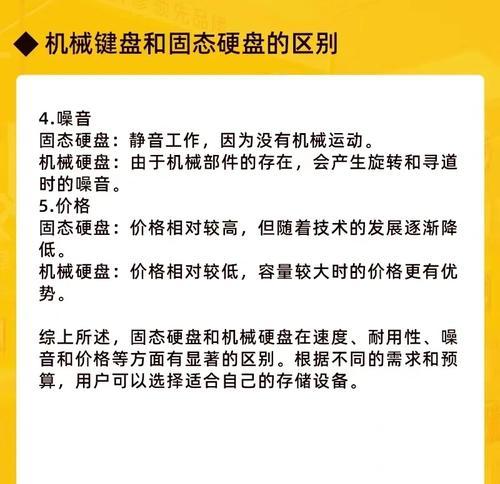
是的,移动硬盘可以用来存储应用程序。但需要注意的是,不是所有类型的程序都可以简单地从一个存储设备移动到另一个设备上。某些应用程序需要在安装过程中写入特定的系统文件或注册表信息,因此无法直接通过复制粘贴的方式移动。但一些独立的可执行程序(.exe文件)可以被移动到移动硬盘上,以便在不同的电脑上使用。
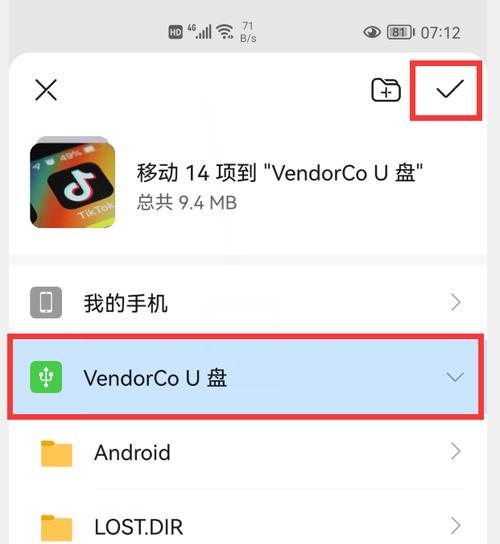
步骤一:了解应用程序是否可移动
您需要确定希望移动的应用程序类型。大多数便携式应用程序,如某些浏览器或媒体播放器,可以直接移动到移动硬盘。但对于需要安装的程序,您可能需要重新安装它们到移动硬盘,或者找到其便携版。
步骤二:准备移动硬盘
确保您的移动硬盘已连接到电脑,并且已经格式化为适合电脑操作系统的文件系统,例如Windows系统推荐使用NTFS格式。
步骤三:移动应用程序
对于便携式应用程序
1.找到应用程序的安装目录。
2.使用文件资源管理器,选中整个应用程序文件夹。
3.右键点击选择“剪切”。
4.导航至您的移动硬盘,右键点击并选择“粘贴”。
对于需要重新安装的程序
1.在原电脑上找到安装程序。
2.将安装程序复制或移动到移动硬盘。
3.将移动硬盘连接到另一台电脑。
4.运行安装程序并按提示进行安装。
步骤四:更新应用程序路径
如果应用程序在移动硬盘上无法直接运行,您可能需要更新程序的快捷方式或配置文件中的路径指向新的存储位置。
步骤五:测试应用程序
移动应用程序后,确保在新位置正常运行,并检查所有功能是否正常工作。

问:移动硬盘的读写速度是否会影响应用程序的运行?
答:是的,移动硬盘的读写速度可能低于内置硬盘。这意味着应用程序在移动硬盘上运行时可能会有轻微的性能下降。
问:移动应用程序到移动硬盘后,原电脑上的程序会受到影响吗?
答:通常不会。移动应用程序到移动硬盘是一个独立的操作,不会影响原电脑上的安装。
备份重要数据:在移动任何应用程序之前,始终确保您已经备份了重要数据。
使用便携式软件:如果您经常需要在不同的电脑之间移动应用程序,可以考虑使用便携式软件,它们专为移动使用设计,无需安装即可运行。
定期检查移动硬盘健康状况:移动硬盘容易出现故障,因此请定期使用硬盘检测工具检查其健康状况。
通过上述步骤,您可以将应用程序有效地移动到移动硬盘,以便在不同的电脑之间方便地使用。请记得根据应用程序的类型和需求进行操作,并且在移动过程中保持数据的安全和程序的完整性。现在,您已经掌握了如何操作移动硬盘来存储和使用应用程序的知识,可以开始实践这些技巧了。
标签: 硬盘
版权声明:本文内容由互联网用户自发贡献,该文观点仅代表作者本人。本站仅提供信息存储空间服务,不拥有所有权,不承担相关法律责任。如发现本站有涉嫌抄袭侵权/违法违规的内容, 请发送邮件至 3561739510@qq.com 举报,一经查实,本站将立刻删除。
相关文章
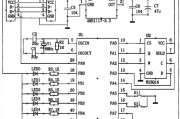
在数字化时代,移动硬盘成为我们存储和传输数据的重要工具。然而,数据安全问题一直是我们不能忽视的焦点。特别是在数据泄露频发的今天,对移动硬盘进行加密设置...
2025-04-26 22 硬盘

在数字化时代,移动硬盘成为我们存储和转移文件的得力助手,尤其是对于游戏玩家而言,移动硬盘中的游戏库更是其宝贵资产。然而,随着时间的推移,可能会遇到需要...
2025-04-22 13 硬盘

开篇核心突出随着数据存储需求的日益增长,移动硬盘成为了许多用户备份和转移大量数据的首选设备。本文将深度评测迷虎M7移动硬盘,为用户提供关于其性能、...
2025-04-20 17 硬盘
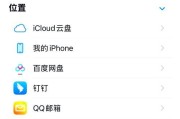
在数字化时代,数据的存储和传输需求日益增长。移动硬盘作为一种便携式存储设备,因其大容量和易携带性受到广泛欢迎。但你是否知道,移动硬盘也可以实现联网使用...
2025-04-16 20 硬盘

对于许多电脑用户来说,系统重装是一项必要但又相对复杂的技术任务。尤其是对于拥有华硕主板的用户,在没有光驱的情况下,使用移动硬盘重装系统成为了一种流行且...
2025-04-13 17 硬盘

饭团移动硬盘因其便携性与大容量深受用户喜爱,但初次安装和使用过程中可能会遇到一些问题。下面,我将详细指导您如何安装饭团移动硬盘,并提供常见问题的解决方...
2025-04-13 14 硬盘